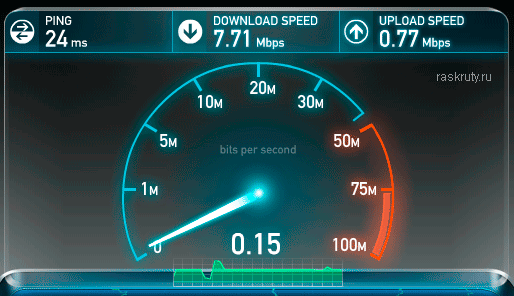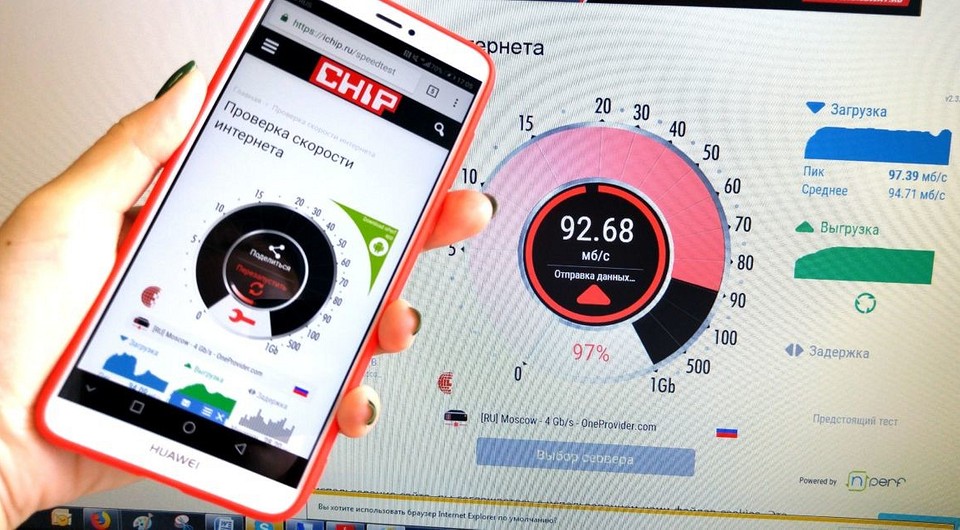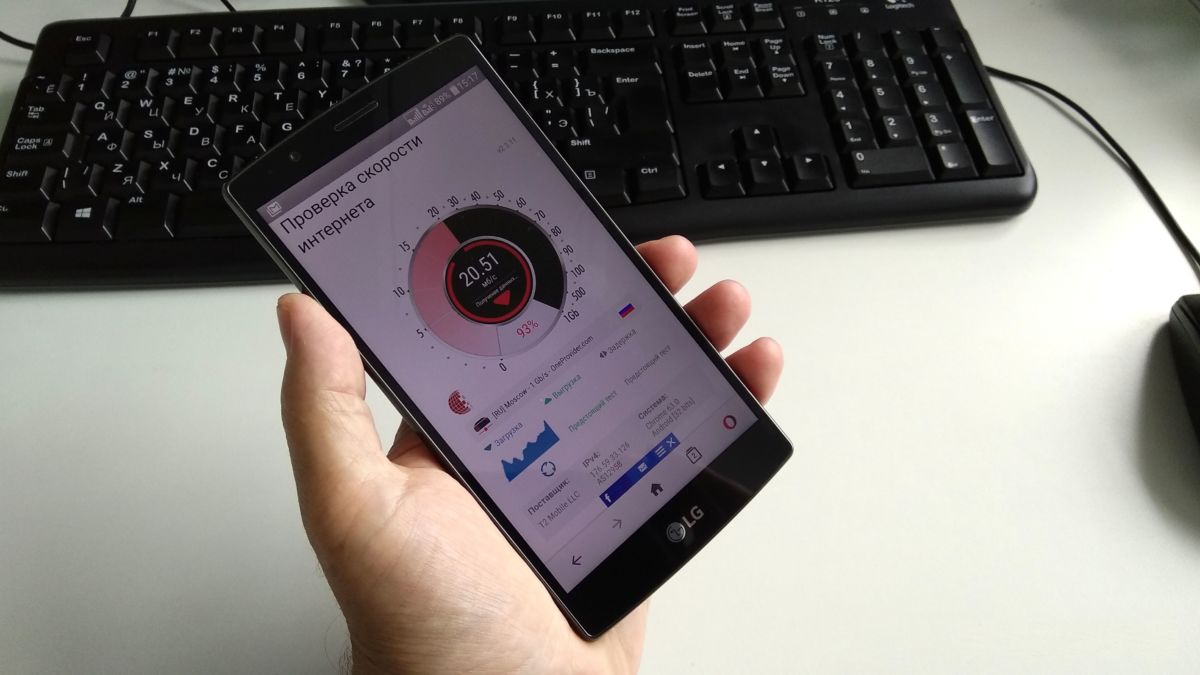в чем исчисляется скорость интернета
Что такое скорость интернета.
Что же такое скорость интернета и в каких единицах измерения измеряется скорость интернет соединения: биты или может быть байты?
Скорость интернета представляет собой максимальное число данных, принятых персональным компьютером (ПК) либо переданных в Сеть за определённую единицу времени. Если посмотреть на изменение скорости передачи данных, то чаще всего можно встретить: в килобитах/секунду (Кб/сек; Кбит/сек), либо в мегабитах (Мб/сек; Мбит/сек). Размер каких-либо файлов всегда указывается в байтах, Кбайтах, Мбайтах и Гбайтах.
Все мы знаем, что 1 байт – это 8 бит, Если скорость Вашего интернет соединения равна 100 Мбит/сек, то следуя из расчетов (100/8=12.5), можно сделать вывод что компьютер за одну секунду может передать или принять не более 12.5 Мбайт информации. Если размер файла который Вы хотите скачать равен 1.5 Гбайт, то на процесс скачивания Вы затратите не более двух минут.
От чего же всё-таки зависит скорость интернет соединения?
В первую очередь скорость интернет соединения зависит от Вашего тарифного плана, который Вам установил интернет провайдер. Так же на скорость влияет технология канала передачи информации и загруженность Сети другими пользователями. Если ограничить общую пропускную возможность канала, то тогда чем больше пользователей находится в Сети и чем больше они скачивают файлов и информации, тем больше падает скорость соединения, так как остается меньше «свободного места» в Сети.
Во-вторых есть зависимость от скорости загрузки сайтов на которых Вы находитесь. Например, если на момент загрузки сервер может отдавать пользователю данные со скоростью не менее 10 Мбит/сек, то даже если Вы подключены к максимальному тарифному плану, большего Вы можете не ждать.
Факторы, которые влияют на скорость интернета:
1. При проверке, скорость сервера, к которому вы обращаетесь.
2. Скорость и настройки Вашего Wi-Fi роутера.
3. Все работающие на компьютере программы и приложения в момент проверки.
4. Также брандмауэры и антивирусы работающие в фоновом режиме.
5. Настройки Вашей операционной системы (ОС) и самого компьютера.
Как можно увеличить скорость Вашего интернет соединения?
1. Вредоносное или нежелательное программное обеспечение, оно может повлиять в первую очередь на снижение скорости интернет соединения.
2. Вирусы, черви и троянские программы, которые случайным образом попали в Ваш компьютер, могут забирать часть пропускной возможности канала. Для решения этой проблемы необходимо использовать антивирусные программы, которые будут бороться с заражением Вашего ПК.
3. Когда Вы используете Wi-Fi который не защищен паролем, Вы тоже подвергаете себя риску, так как к нему обычно подключаются другие пользователи. Поэтому на Wi-Fi необходимо устанавливать пароль.
4. Также снижают скорость интернет соединения параллельно работающие программы, потому что они приводят к увеличению нагрузки процессора, поэтому скорость резко снижается.
Некоторые действия способны увеличить скорость интернет соединения, например:
1. Увеличение пропускной скорости порта. Это в том случае если у Вас подключено высокое интернет соединение, а скорость резко упала. Зайдите в меню «Пуск», далее «Панель управления» потом в «Система» и в раздел «Оборудование», после этого кликните по «Диспетчеру устройств». Находите «Порты (COM либо LPT)», затем разворачиваете их содержимое и отыскиваете «Последовательный порт (СОМ 1)». После этого нужно кликнуть правой кнопкой мышки и открыть «Свойства». После этого откроется окно, в котором нужно перейти в графу «Параметры порта». После того как открылось окно, нажимаем параметр «Скорость» (бит в секунду) и кликаем на цифру 115200 – далее ОК! После всех этих действий пропускная скорость порта увеличена. Поскольку по молчанию установлена скорость – 9600 бит/сек.
3.Перезагрузите маршрутизатор. Перезапуск модема или маршрутизатора поможет решить многие проблемы с соединением. Отключите, подождите 30 секунд и снова включите его.
Вот эти действия, в некоторых случаях, помогут Вам увеличить скорость.
В чем измеряется скорость интернета: биты, байты?
Пропускная способность интернет-канала или, проще говоря, скорость интернета, представляет собой максимальное число данных, принятых персональным компьютером либо переданных в Сеть за определенную единицу времени.
Чаще всего можно встретить измерение скорости передачи данных в килобитах/секунду (Кб/сек; Кбит/сек) либо в мегабитах (Мб/сек; Мбит/сек). Размер файлов, как правило, всегда указывается в байтах, Кбайтах, Мбайтах и Гбайтах.
Поскольку 1 байт – это 8 бит, на практике это будет означать, что если скорость вашего интернет-соединения равна 100 Мбит/сек, то компьютер за секунду может принять либо передать не более 12.5 Mb информации (100/8=12.5).Проще это можно объяснить, таким образом, если вы хотите скачать видео, объем которого 1.5 Gb, то у вас на это уйдет всего 2 минуты.
Естественно вышеперечисленные расчеты сделаны в идеальных лабораторных условиях. К примеру, реальность может быть совсем иная:
Здесь мы видим три числа:
От чего зависит скорость интернет соединения
Факторы, которые также влияют на скорость интернета:
Как увеличить скорость интернета
Если на вашем компьютере присутствует вредоносное или нежелательным ПО, то это может повлиять на снижение скорости интернет-соединения. Троянские программы, вирусы, черви и т.д. которые попали в компьютер, могут забирать для своих нужд часть пропускной возможности канала. Для их обезвреживания необходимо использовать антивирусные приложения.
Если вы используете Wi-Fi, который не защищен паролем, то к нему обычно подсоединяются другие пользователи, которые не прочь использовать халявный трафик. Обязательно установите пароль для подключения к Wi-Fi.
Снижают скорость и параллельно работающие программы. К примеру, одновременная менеджеров закачки, интернет-мессенджеров, автоматического обновления операционки приводит к увеличению нагрузки процессора и поэтому скорость интернет-соединения снижается.
Вот эти действия, в некоторых случаях, помогают увеличить скорость интернета:
Если у вас подключено высокое интернет-соединение, а скорость оставляет желать лучшего – увеличьте пропускную скорость порта. Сделать это достаточно просто. Зайдите в «Панель управления» далее в «Система» и в раздел «Оборудование», после этого кликните по «Диспетчеру устройств». Находите «Порты (COM либо LPT)», затем разворачиваете их содержимое и отыскиваете «Последовательный порт (СОМ 1)».
После этого кликаете правой кнопкой мышки и открываете «Свойства». После этого откроется окошко, в котором нужно перейти в графу «Параметры порта». Отыскиваете параметр «Скорость» (бит в секунду) и кликаете на цифру 115200 – далее О.К! Поздравляем! Теперь у вас пропускная скорость порта увеличена. Поскольку по молчанию установлена скорость – 9600 бит/сек.
От чего зависит скорость интернета и как ее измерить
От скорости интернета, будь то домашний кабельный, беспроводной по Wi-Fi и мобильный 3G или 4G, зависит ваш комфорт потребления и передачи информации и производительность. Какая скорость Интернета достаточна для повседневных задач и как ее измерить — в этой статье.
Чем выше скорость интернета, тем комфортнее работать. Эта аксиома действует со времен передачи данных по телефонному проводу через Dial-Up модем и не утратила актуальности в эпоху оптоволоконных линий. Однако Россия велика и не везде есть возможность проложить оптику, поэтому во многих регионах даже витой паре от провайдера безмерно рады.
Скоростной кабельный интернет
Действительно, скоростной кабельный интернет не дает повода для нервотрепок при передаче больших данных, обеспечивая скорости до 100 Мбит/с, но только если к свичу провайдера не подключены десятки других абонентов, которые любят смотреть потоковое видео и качать торренты. В этих случаях резкого падения скорости Интернет-соединения в два-три раза, особенно в вечернее время, не избежать.

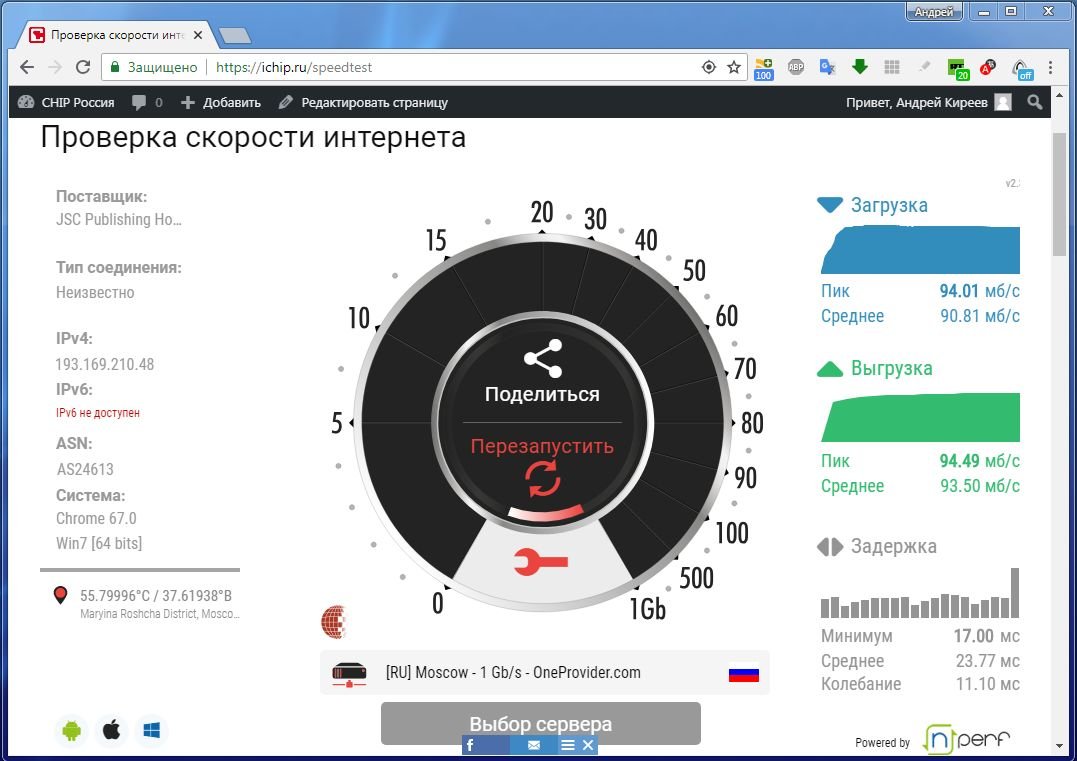
Скоростной интернет через W-Fi
Однако, если вы используете Wi-Fi роутер, падение скорости на пути к вашим девайсам по беспроводному каналу будет в любом случае, в большей или меньшей степени, в зависимости от вашего оборудования. Потери скорости в беспроводном соединении обусловлены использованием ограниченной ширины канала, шифрованием и загруженностью выбранного вами (или роутером) канала вашими соседями.
В первом случае повысить скорость приема данных из интернета поможет специальный режим двухдиапазонного роутера (не каждая модель поддерживает), при котором на отдачу пользователю задействуются сразу два диапазона: 2,4 и 5 ГГц.
Если в вашем подъезде большинство соседей используют роутеры, то в большинстве своем передача осуществляется на частоте 2,4 Гц на стандартных каналах 1/6/11. Улучшить ситуацию поможет выбор промежуточных каналов, менее зашумленными соседями.
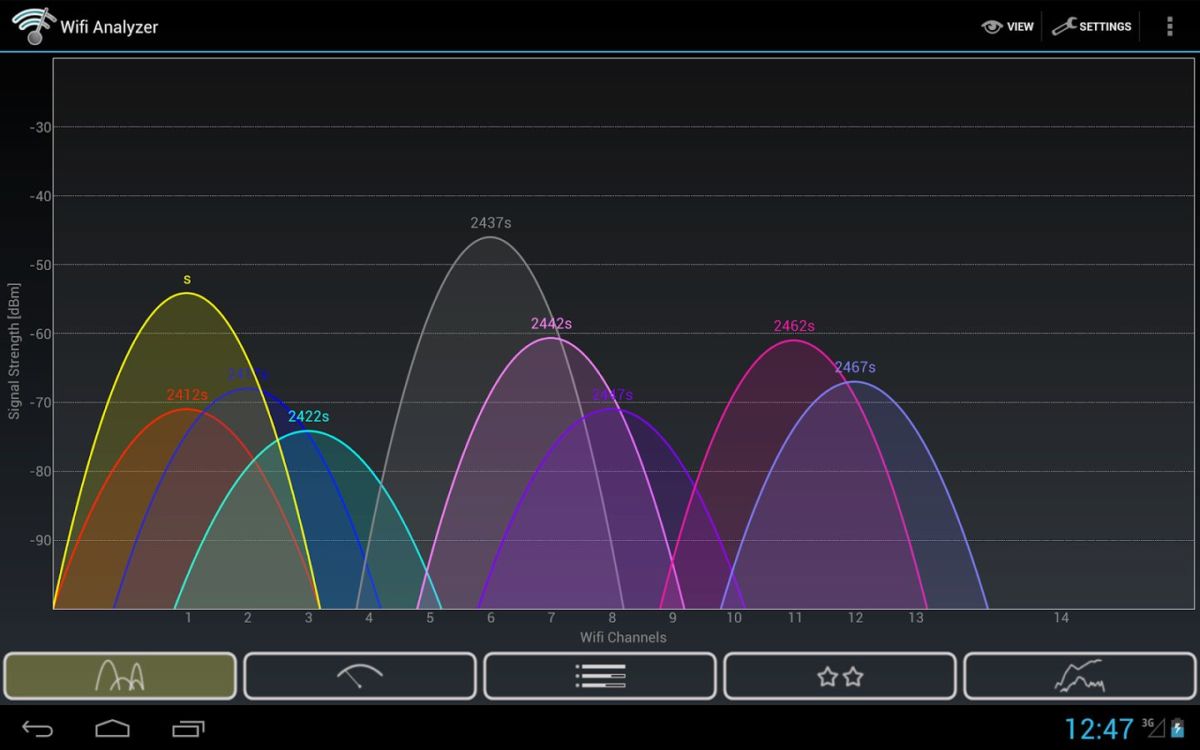
Более радикальным решением может стать покупка роутера с поддержкой двух диапазонов и использования частоты 5 ГГц. На этом диапазоне каналов для выбора больше, однако стоит учесть, что пробивная способность через капитальные стены у него гораздо хуже.
Здесь опять же нужно тестировать. Поможет в этом наш измеритель скорости.
Мобильный интернет через 3G | 4G
Конечно, иметь скоростной мобильный интернет — это прекрасно, но стоимость этого удовольствия весьма большая. Современные тарифы сотовых операторов существенно разнятся и начинаются от 200 рублей (у Теле 2) и далее 350, 450, 500 и даже 1000 рублей у МТС, Билайн, Мегафон и т.п. Сумма зависит от скорости и объема предоплаченного трафика. Но в любом случае, с мобильным интернетом торренты особо не накачаешь, а на видеоролики, как правило, достаточно и 2 Гбайт трафика.
Какая скорость интернета нужна на самом деле?
Все зависит от задач, которые вы будете выполнять. Многие уверены, что высокая скорость нужна для гейминга, но это не так. Для большинства популярных онлайн-игр будет вполне достаточно скорости 5 Мбит/сек. А вот для просмотра видео — больше. Причем оптимальное значение напрямую зависит от разрешения ролика. Зависимость примерно такая.
Учтите, что в данном случае речь идет об одном устройстве и одном потоке. Как правило, в квартирах через роутеры подключено несколько устройств, так что нужно учесть нюансы совместного использования. Как показывает практика, скорости 100 Мбит/сек с запасом хватает для нужд семьи из 3-4 человек.
Как добиться высокой скорости вашего домашнего и мобильного интернета
Читайте также:
Фото: компании-производители
Как понять, что такое скорость интернета: определение, способы измерения
Иногда скорость интернет-соединения падает. И в этом не всегда виноват провайдер. Не все пользователи одинаково понимают что значит скорость интернета и что влияет на передачу данных. Определить качество интернет-связи можно только если иметь полное представление о том, в чем измеряется скорость интернета.
В тарифах провайдеры указывают скорость входящего и исходящего каналов. Первый отвечает за скачивание данных, показывая насколько быстро они проходят путь из интернета к пользователю, а второй характеризует загрузку — то есть то, как быстро данные от пользователя попадают в Сеть.
В каких единицах измерения исчисляется интернет
Предположительную скорость интернет-соединения провайдеры, как правило, измеряют в килобитах, мегабитах и гигабитах в секунду. Среди рядовых пользователей представление о битах(минимальных единицах данных) не так популярно как о байтах, поэтому не все знают, что такое mbps(мегабиты в секунду), в которых измеряется скорость интернета, и какой показатель этой величины считается достаточным для быстрой передачи.
Как измерить объем информации
О том как измеряется объем информации, каждый слышал хотя бы раз на уроке информатики. Для удобства расчетов можно воспользоваться многочисленными онлайн-конвертерами или специальной таблицей.
| Единица | Сокращение | Количество |
| Бит | б | 1 |
| Байт | Б | 8 бит |
| Килобит | кбит(кб) | 1000 бит |
| Килобайт | КБайт(КБ) | 1024 байта |
| Мегабит | мбит(мб) | 1000 килобит |
| Мегабайт | МБайт(МБ) | 1024 килобайта |
| Гигабит | гбит(гб) | 1000 мегабит |
| Гигабайт | ГБайт(ГБ) | 1024 мегабайта |
| Терабит | тбит(тб) | 1000 гигабит |
| Терабайт | ТБайт(ТБ) | 1024 гигабайта |
Чтобы понять как данные измеряются в битах и байтах, необходимо запомнить, что бит — наименьшая ячейка информации, которая хранит в себе не больше двух значений, а байт, в котором содержится 8 бит, может содержать 256 разных значений.
Общепринятой единицей времени для измерения интернет- соединения принято считать секунду, поэтому по аналогии со скоростью физических тел(м/с) интернет измеряется в битах в секунду(бит/с). Иногда он измеряется в производных от бита: Кбит/с, Мбит/с, Гбит/с.
От чего зависит скорость передачи данных
Скорость, указанная в тарифе не всегда совпадает с реальностью. Очень многое зависит от характеристик оборудования, через которое пользователь получает интернет-соединение.
Скорость Wi-Fi-соединения
На беспроводной интернет влияют:
В последнем случае лучше выбрать свободный канал или заменить маршрутизатор на более мощный.
Кабельное интернет-соединение
На качество кабельного интернет-соединения одинаково влияют оборудование поставщика и роутер клиента. Производительность оптоволокна измеряется куда более высокими показателями, чем витой пары.
Витая пара на 4 жилы может обеспечить интернет до 100 Мбит/с.
Для использования оптоволокна нужна специальная модель маршрутизатора с подходящим разъемом.
Несмотря на высокую скорость передачи, оптика имеет ряду оптики есть ряд недостатков:
Скорость мобильного соединения
Когда измеряется качество мобильного интернета, можно заметить что соединение не стабильно. На его качество влияют внешние факторы и различные помехи:
Можно ли увеличить скорость
Есть несколько советов, которые помогут увеличить скорость интернет-соединения:
Как проверить скорость интернета
Чаще всего скорость интернета измеряется онлайн сервисами(Speedtest, nPerf), путем скачивания большого файла или при проверке утилитой iperf.
Для получения достоверного результата необходимо проводить проверку только с одного устройства, предварительно отключив от сети все остальные, чтобы исключить их влияние на результат.
Онлайн проверка скорости соединения
Наиболее популярным сервисом, которым измеряется скорость интернета, считается Speedtest. В результате пользователь получает три цифры: пинг, скорость скачивания и скорость загрузки. Иногда сервис некорректно выбирает сервер для проверки. Чтобы этого избежать, его можно выбрать вручную по ссылке “Поменять сервер”.
Скачивание большого файла
Измеряется качество интернета и путем загрузки большого файла. Запустите скачивание файла от 500 Мб до 1 ГБ и засеките время полного скачивания. Зная размер и время можно рассчитать скорость соединения. Для этого размер файла делят на время в секундах, полученное значение из Мегабайтов переводят в Мегабиты, в которых интернет измеряется провайдерами, и умножают на 8.
Утилита iperf
Эта клиент-серверная программа позволяет генерировать TCP и UDP трафик, для измерения качества интернета. На Android скорость измеряется через Magic iPerf including iPerf3. Скачать утилиту для ПК можно с официального сайта iperf. Она доступна для разных операционных систем.
Иногда для того, чтобы скорость интернета улучшилась, необходимо сменить тарифный план или отказаться от прежнего провайдера.
Тесты скорости в интернете – выводим провайдера на чистую воду
Согласитесь, что это просто бесит, когда страницы загружаются по 3-5 минут, фото и видео вообще не открываются, а заливка очередной порции любимого сериала занимает несколько часов! При этом провайдер на все возмущённые возгласы отвечает: «У нас все хорошо. Скорость в пределах нормы».
Как быть в подобной ситуации? Всё просто: существует множество способов проверить скорость интернета и получить объективные данные о вашем подключении к Сети. А дальше – или предъявить их своему провайдеру и потребовать предоставления качественной услуги, или же просто сменить его на другого.
Что такое скорость интернета?
Единицей измерения скорости является мегабит в секунду или сокращённо – Мб/с, где буква «б» – маленькая. На большинстве торрентов она измеряется в мегабайтах в секунду (МБ/с, где буква «Б» большая). 1 МБ = 8 Мб.
Сколько вешать в граммах? Что означает конкретный показатель?
Рассматривая предложения провайдеров, необходимо хотя бы примерно представлять, что именно вы получите при подключении интернет-канала определённой пропускной способности.
Учитывайте, что скорость приёма и отдачи – это величина непостоянная. Она может существенно меняться в течение суток. Поэтому большинство провайдеров указывают в договоре не конкретный диапазон, а расплывчатую фразу: «до Х Мб/сек».
Какие ещё показатели характеризуют качество интернет-соединения?
Помимо скорости можно оценить и показатель под названием Ping – это время ответа сервера, измеряемое в миллисекундах. Чем оно меньше – тем качественнее соединение. Данный параметр особенно важен для тех, кто играет в онлайн-игры или даже участвует в сетевых баталиях. Быстрый ответ сервера в этом случае будет означать отсутствие задержек в игре. Чем ниже значение Ping – тем лучше:
| Ping (в миллисекундах) | Что это означает в реальной жизни? |
|---|---|
| 1-40 | Подходящий вариант для онлайн-игр и участия в соревнованиях. |
| 41-100 | Достаточно для удалённой работы или стратегий, где не требуется немедленной реакции на действия других участников процесса. |
| Более 100 | Некомфортный отклик как для игр, так и для удалённой работы в Сети. |
Существует ещё и такой показатель как джиттер – он отображает колебания величины Ping (также в миллисекундах) и демонстрирует стабильность соединения. Чем ниже значение джиттера – тем лучше.
Сервисы для проверки скорости
Что нужно смотреть – разобрались. Теперь исследуем несколько удобных сервисов, где можно быстро и качественно проверить ключевые показатели вашего интернет-соединения.
Рекомендации перед проверкой
Для получения максимально точных результатов нужно отключить работу всех приложений на компьютере или смартфоне: торренты, радио, игры, антивирусные программы. В идеале при проверке компьютер должен быть напрямую присоединён к Сети, а не через роутер (его настройки могут ограничивать поток передаваемых данных).
Тестирование лучше проводить 2-3 раза и учитывать средний результат замеров.
Fast.com
Поклонникам минимализма рекомендуем воспользоваться американским веб-инструментом от компании Netflix. При переходе по ссылке автоматически запускается определение скорости интернет и буквально через несколько секунд результат тестирования будет готов:
Правда, не очень понятно, какую именно скорость он определяет: входящую или исходящую? Или какой-то усреднённый вариант? Судя по замерам на других сайтах – все-таки тестируется именно входящее соединение.
Интернетомер от Яндекса
Здесь тоже все очень просто и функционально. Переходите по ссылке и нажимаете на кнопку «Измерить»:
Показывает только входящую и исходящую скорость соединения. Вот для примера:
По отзывам пользователей – сервис слегка преувеличивает результаты. Помимо скорости определяет ещё и IP-адрес, тип браузера, разрешение экрана и ваше местонахождение.
Speedmeter.de
Это немецкая разработка, которая реагирует на нажатие кнопки «Вперёд». По отзывам пользователей – отличается высокой достоверностью и позволяет замерить качество 4G-соединений. Мои результаты ниже:
Сайт определяет не только темпы скачивания, загрузки и Ping, но и тот самый джиттер (вибрация). Замер показал, что стабильность и устойчивость соединения у меня также на высоте.
2ip.ru
Наша собственная разработка. Запустить сервис можно через кнопку «Тестировать». Однако ещё до нажатия этой кнопки можно выбрать другую площадку – сервер, с которым вы будете проводить тестирование. Для этого достаточно нажать на любой из жёлтых кружочков на карте, чтобы выбрать город. А затем под картой откроется список доступных в этом населённом пункте провайдеров, скорость передачи данных которых можно протестировать. Таким образом можно измерить скорость взаимодействия с любым сервером (вплоть до расположенных в США или Австралии). Естественно, чем дальше он будет находиться – тем ниже будет скорость.
Для меня важно определить качество работы именно моего текущего провайдера, поэтому сразу переходим к тестированию. Итак, за считанные секунды сервис определил входящую, исходящую скорость и Ping. Результаты замеров меня снова порадовали! 🙂
Здесь же (ниже, под окном тестирования) можно ознакомиться с данными статистики по средней скорости интернета в вашем городе и от вашего провайдера, чтобы было с чем сравнить:
Если вы уже решили сменить провайдера или запланировали переезд в другой город, то на помощь придёт ещё один наш сервис – «Скорость интернета». Здесь аккумулируются сведения о всех произведённых замерах за месяц, а это в среднем около 3 миллионов тестов. На основании анализа полученных данных можно увидеть средние показатели в городах и у конкретных провайдеров. Для запуска сервиса введите название провайдера в верхнюю строчку и/или название города в нижнюю, затем – нажмите «Найти».
На примере средней скорости по Красноярску (38 Мб/с входящая и 46,7 Мб/с исходящая) можно сделать вывод, что мой провайдер работает весьма неплохо и менять его пока не стоит.
Speedtest.net
Ещё один популярный сервис. Сразу же после перехода по ссылке определяет провайдера и IP-адрес. После нажатия на кнопку «Начать» выдаёт скорость скачивания и загрузки, а также показатель Ping. Поскольку сайт англоязычный, то встроенный переводчик превратил показатель Ping в «Свист»:
Здесь так же, как и в предыдущем варианте можно выбрать другой сервер для тестирования по России и по всему миру. Для этого достаточно нажать на кнопку в правом нижнем углу выдачи результатов под названием «Поменять сервер» и в открывшемся окне выбрать нужную площадку из выпадающего списка или через поисковую строку:
Speedof.me
Сервис представляет собой HTML5 тест скорости, который одинаково хорошо работает как на настольных компьютерах, так и на мобильных устройствах. Во время замер файлы загружаются не одновременно, а в определённой последовательности – это имитирует реальные условия работы в Сети. Помимо отображения графика загрузки и выгрузки в режиме реального времени, он позволяет ещё и производить сравнение с предыдущими замерами. Единственный недостаток – сайт англоязычный. Запуск производится через нажатие кнопки «Test» или «Test Again» (при повторном тестировании) в левом нижнем углу экрана. А результаты выводятся в левом верхнем углу:
График предыдущих проверок отображается снизу справа в разделе «History». Этот сервис по отзывам пользователей является одним из самых быстрых, точных и надёжных.
Testmy.net
Сайт также англоязычный, поэтому ниже приведены рисунки с результатами автоматического перевода на русский язык через браузер.
Для этого на главном экране нужно выбрать и нажать соответствующую кнопку:
При необходимости проведения регулярных замеров после нажатия на кнопку под цифрой 3 вы попадёте в окно настройки, где можно указать периодичность проведения тестов и их количество (по умолчанию – каждый час и 12 раз соответственно).
Если у вас постоянные проблемы с подключением, то столь частые замеры могут помочь вам сформировать журнал тестирования в разное время суток без необходимости постоянно подходить к компьютеру. При этом вы сразу же можете поделиться этими сведениями со своим провайдером, если в настройках укажете его адрес в разделе «Поделиться вашими результатами».
На данном сайте также интегрируются в общую базу все результаты проверок, поэтому здесь можно посмотреть консолидированные данные о качестве связи по городам, отдельным территориям или интернет-провайдерам. Подобные базы могут быть особенно интересны тем, кто планирует длительное время отдыхать или работать за рубежом. Можно заранее подобрать качественного провайдера на приглянувшемся вам курорте.
В целом, если работа в Сети не вызывает у вас особых затруднений (всё быстро грузится) – подобные тесты вызывают чисто спортивный интерес. А вот если возникли проблемы, то будет что предъявить своему провайдеру. Зачастую одного звонка, подкреплённого аргументами, бывает достаточно, чтобы восстановить нормальную связь.